こまかい設定とか置いといて、手っ取り早く使ってみる
このアプリでは、1冊分の画像がひとつのフォルダに格納されている事(もしくはそのフォルダをZIP圧縮したもの)を想定しています
画像は1ページ1ファイルでページ順に並ぶようなファイル名にして下さい
このフォルダの場所をデータベースに登録する事で、アプリで書籍を扱えるようになります
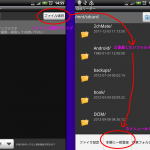 まず、メイン画面(起動した直後の画面)の右上にある「ファイル選択」ボタンをタップして下さい
まず、メイン画面(起動した直後の画面)の右上にある「ファイル選択」ボタンをタップして下さい
ファイル選択画面になりますので、前述のようなフォルダがある場所まで移動して下さい
(フォルダをタップすれば、そのフォルダに移動します)
登録したい書籍のフォルダがある場所で、端末のメニューボタンを押します
表示されるメニューの中から、「本棚に一括登録」を選んで下さい
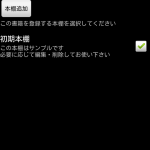 本棚選択画面になりますので、登録したい本棚にチェックをつけて「次へ」ボタンをタップして下さい
本棚選択画面になりますので、登録したい本棚にチェックをつけて「次へ」ボタンをタップして下さい
(最初は初期設定の本棚が用意してあるので、とりあえずその本棚をチェックしてみて下さい)
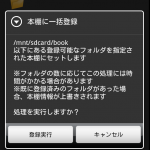 確認画面が表示されます
確認画面が表示されます
内容を確認して、よければ「登録実行」ボタンをタップして下さい
登録処理が開始されます
(指定したフォルダ以下のフォルダ数やZIPファイルの数によって、処理に時間がかかる場合があります)
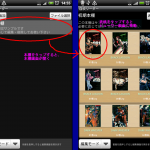 登録が完了したら、端末の戻るボタンでメイン画面に戻って下さい
登録が完了したら、端末の戻るボタンでメイン画面に戻って下さい
メイン画面の本棚リストから、一括登録時にチェックした本棚をタップすると本棚画面になります
本棚画面には登録した書籍の1ページ目がサムネイルで表示されます
読みたい本をタップすると、ビューワー画面になります
ビューワー画面では以下の操作ができます
- ピンチイン・アウトで拡大縮小
- ドラッグでスクロール
- 画面上をダブルタップで初期サイズ表示に戻す
- 左右スワイプでページ送り
- 画面両端をタップで自動スクロール&ページ送り
- 画面両端を長押しで見開き表示・解除
